vivo手机刷机失败后如何恢复?错误代码解决方法有哪些?
vivo手机刷机错误是用户在尝试升级系统或刷入第三方ROM时可能遇到的问题,处理不当可能导致系统异常甚至无法开机,面对刷机错误,需根据具体错误类型和现象逐步排查解决,以下是详细的处理步骤和注意事项。
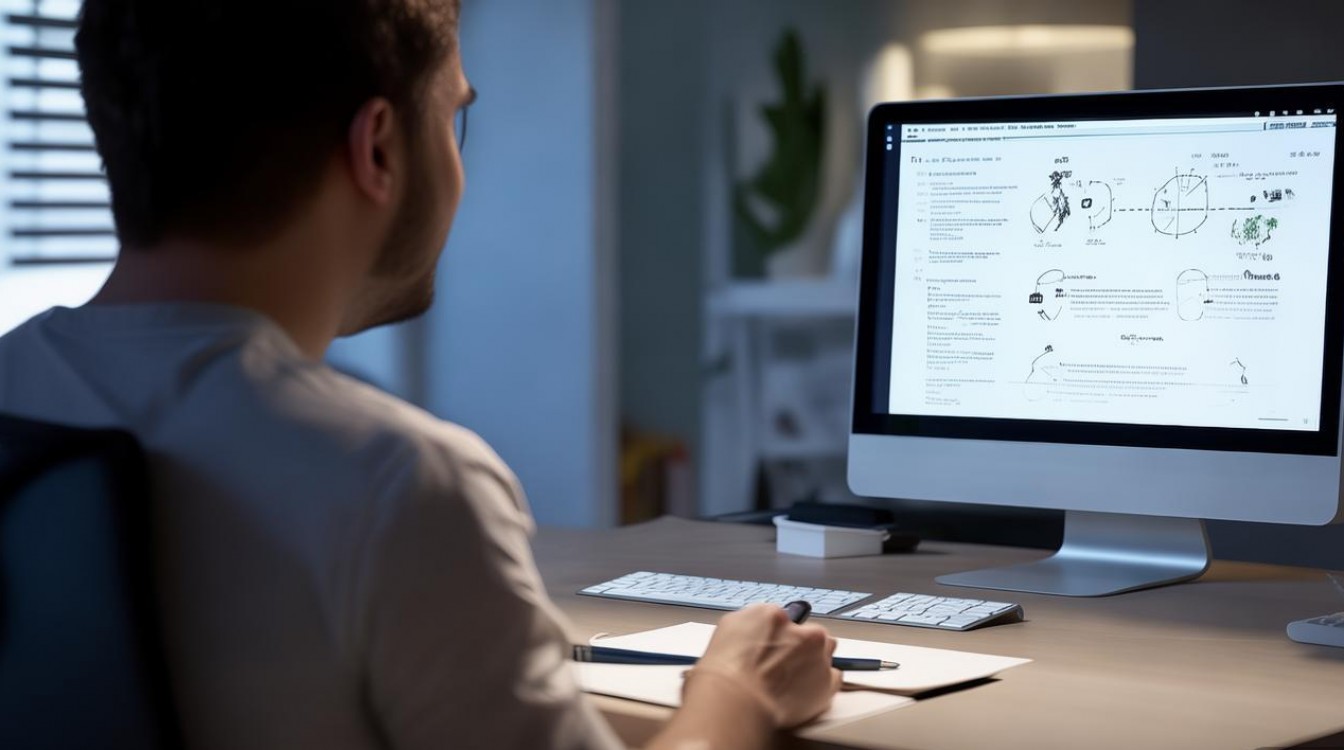
刷机错误前的初步判断
刷机过程中若出现错误提示,首先需确认错误代码或现象,常见的包括“刷机失败”、“系统分区错误”、“固件不匹配”等,此时应立即停止操作,避免重复刷机导致问题加剧,若手机已无法开机,需进入Recovery模式或Fastboot模式(不同机型进入方式不同,通常关机后长按特定按键组合)尝试修复。
具体错误类型及解决方法
固件版本不匹配
现象:提示“固件与设备不符”或刷机中断。
原因:刷入了其他机型的固件或版本号错误。
解决方法:
- 从vivo官网或官方社区下载对应机型、对应版本的官方固件(文件名需包含设备型号,如V2227A)。
- 确保固件格式正确(如.zip或.firmware),避免使用修改过的第三方固件。
分区操作失败
现象:刷机进度卡在“格式化数据分区”或“写入系统分区”失败。
原因:存储空间不足、分区表损坏或电脑USB驱动异常。
解决方法:
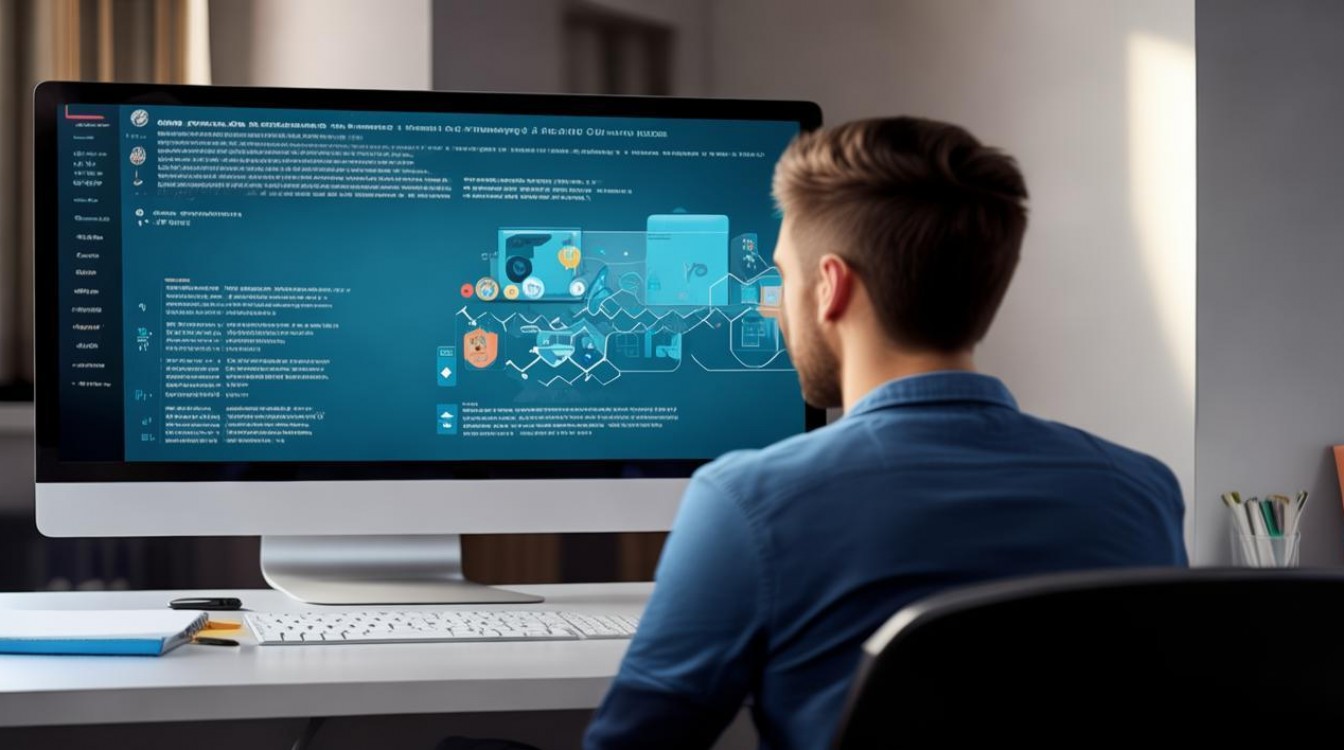
- 清理空间:确保手机存储至少预留5GB以上空间,或通过电脑端刷机工具(如vivo官方刷机工具)操作。
- 检查驱动:在电脑上安装vivo USB驱动,可通过设备管理器查看是否有“未知设备”,如有需重新安装驱动。
- 修复分区:部分机型支持在Recovery模式下选择“修复分区”选项(路径:Recovery→高级→修复分区)。
刷机过程中断电或中断
现象:刷机中途因手机没电或数据线松动导致失败,手机无法开机。
解决方法:
- 重新充电:连接原装充电器充电30分钟以上,确保电量充足(建议50%以上)。
- 进入Recovery重刷:进入Recovery模式(如关机状态长按电源键+音量减),选择“apply update from internal storage”重新刷入固件。
- 使用电脑刷机工具:若Recovery无法进入,需通过电脑端官方刷机工具(如vivo Flash Tool)进入Fastboot模式重刷。
第三方ROM刷入失败
现象:刷入第三方REC或第三方ROM后出现无限重启或卡开机logo。
解决方法:
- 刷入官方固件:通过官方刷机工具将原厂固件刷入,恢复系统原始状态。
- 清除数据缓存:在Recovery模式下选择“Wipe data/factory reset”和“Wipe cache partition”。
- 确认ROM兼容性:刷入第三方ROM前需确认机型适配,建议选择成熟ROM(如LineageOS)并遵循刷机教程。
错误代码处理(常见代码参考)
| 错误代码 | 可能原因 | 解决方案 |
|---|---|---|
| Error 7 | 分区读写错误 | 重新下载固件,检查文件完整性 |
| Error 40 | 固件签名不匹配 | 刷入官方原厂固件,关闭手机“OEM解锁”选项(部分机型需) |
| Error 1003 | USB连接中断 | 更换数据线,使用原装接口,关闭电脑杀毒软件 |
刷机失败后的补救措施
若以上方法均无效,可尝试以下操作:
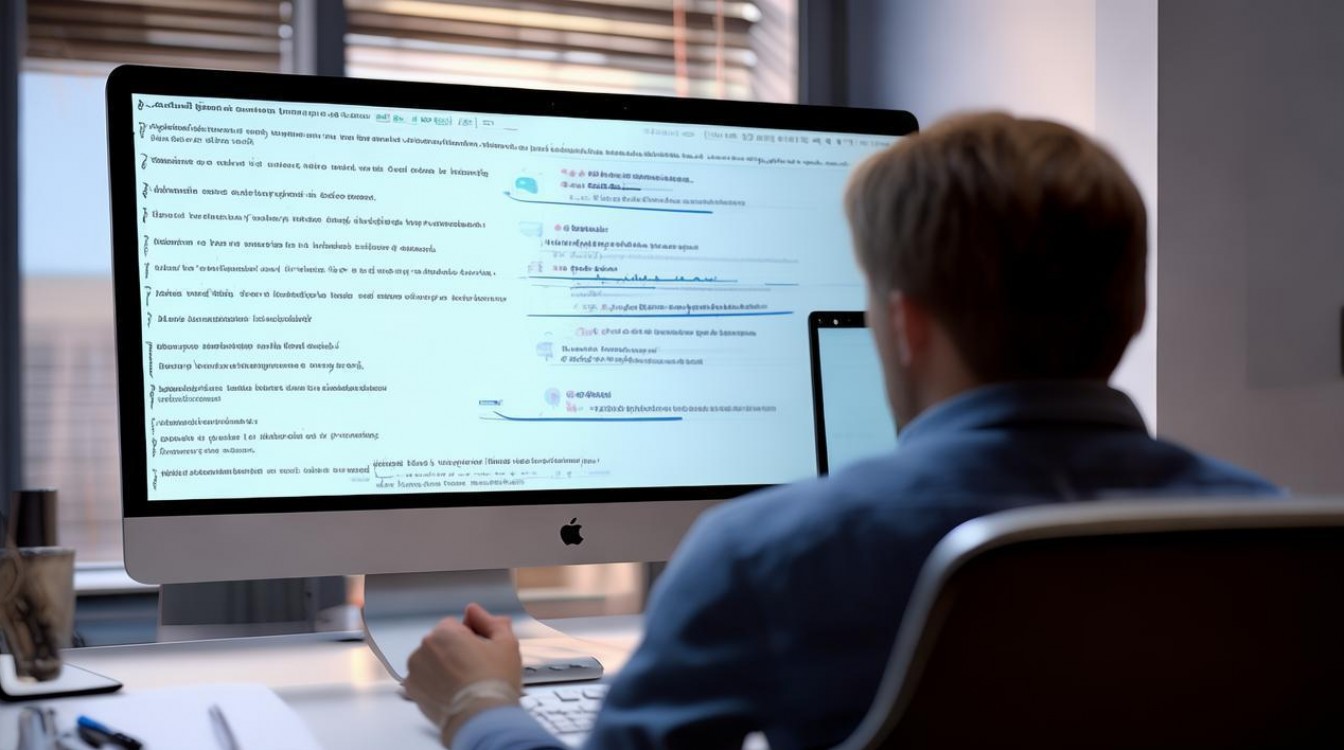
- 强制恢复出厂设置:关机状态下长按电源键+音量加进入Recovery,选择“Factory reset”清除所有数据(注意:此操作会删除手机内所有文件,需提前备份数据)。
- 联系官方售后:若手机仍无法正常使用,建议携带购机凭证前往vivo官方售后点,通过专业设备检测修复。
刷机注意事项
- 备份重要数据:刷机前务必通过云服务或电脑备份联系人、照片等文件,避免数据丢失。
- 关闭安全软件:刷机时关闭电脑杀毒软件和手机“查找手机”功能,防止工具被误判拦截。
- 确保电量充足:刷机过程中保持手机电量在50%以上,避免因断电导致变砖。
- 使用官方工具:优先选择vivo官网提供的刷机工具和固件,第三方工具存在较高风险。
相关问答FAQs
Q1:刷机后手机无法开机,一直卡在开机logo怎么办?
A:首先尝试进入Recovery模式(长按电源键+音量减),选择“Wipe cache partition”清除缓存;若无效,则需通过电脑端官方刷机工具重新刷入原厂固件,若仍无法解决,可能是硬件损坏,需联系售后检测。
Q2:刷入第三方ROM后出现信号异常或无法打电话,如何解决?
A:第三方ROM可能存在基带驱动不兼容问题,建议重新刷入官方固件恢复系统,若仍需使用第三方ROM,可选择包含完整基带包的版本,或手动刷入对应基带文件(需谨慎操作,避免变砖)。
版权声明:本文由环云手机汇 - 聚焦全球新机与行业动态!发布,如需转载请注明出处。












 冀ICP备2021017634号-5
冀ICP备2021017634号-5
 冀公网安备13062802000102号
冀公网安备13062802000102号